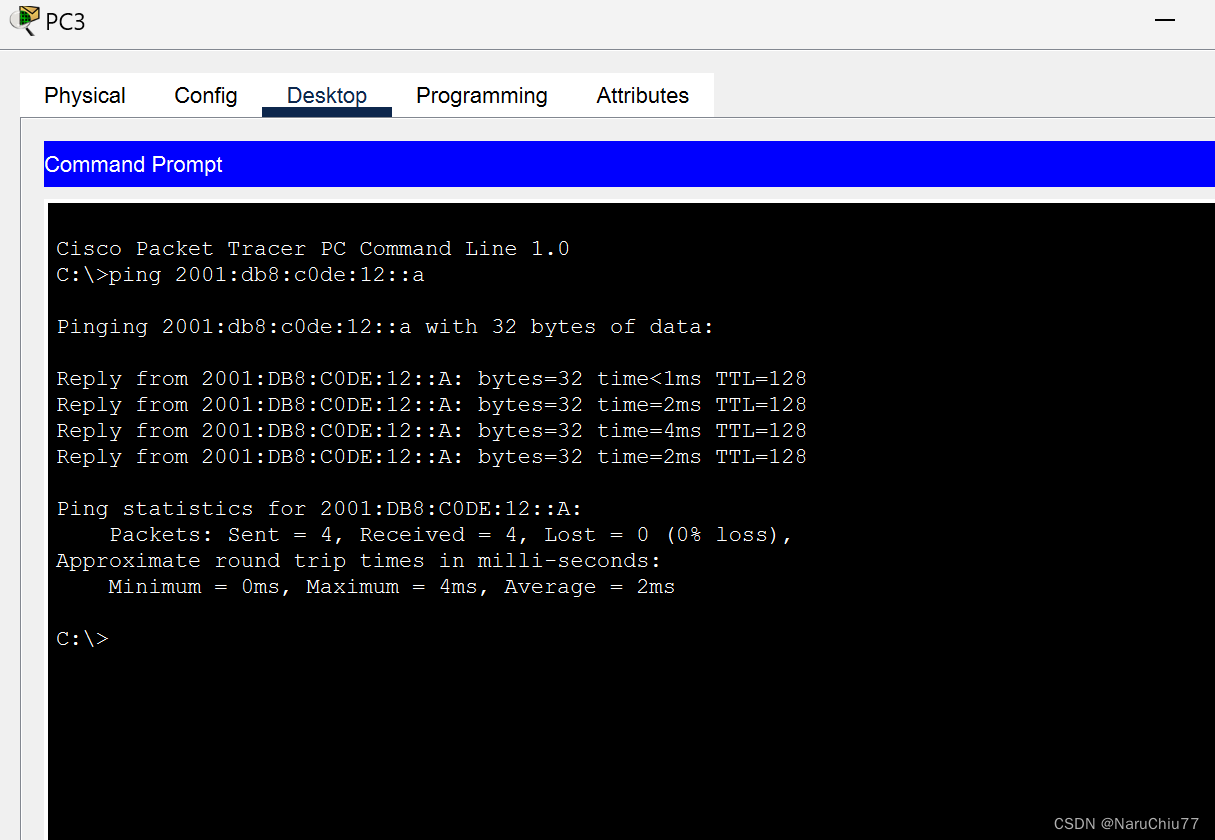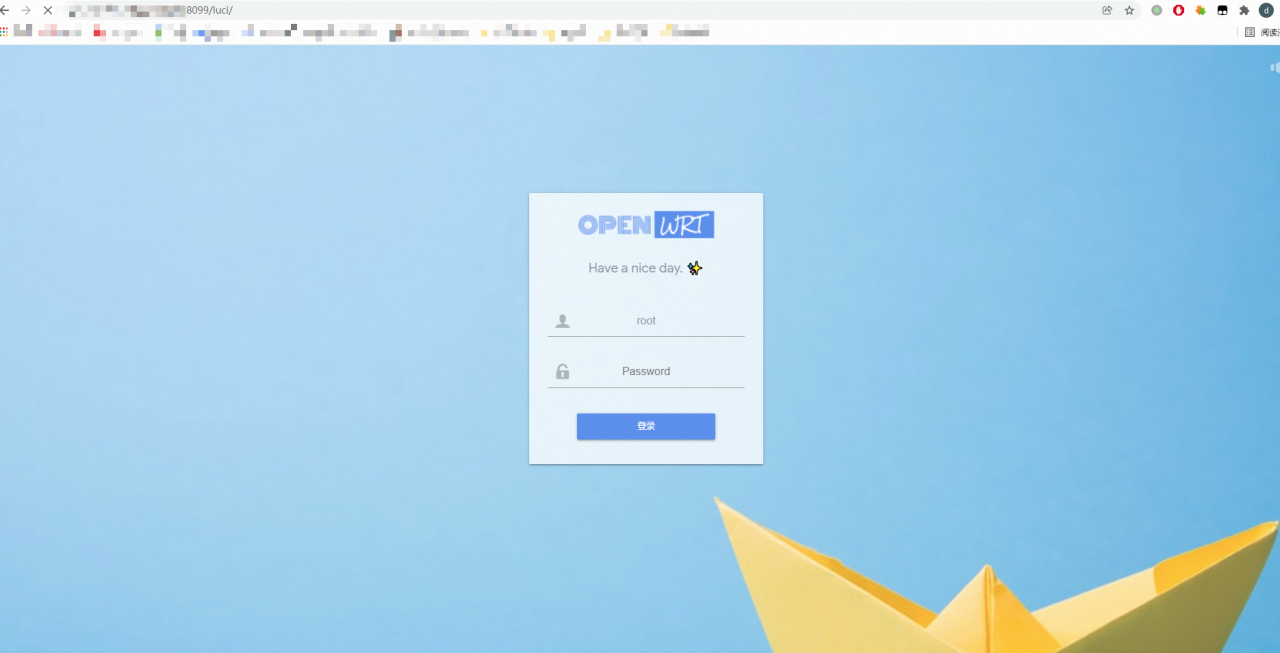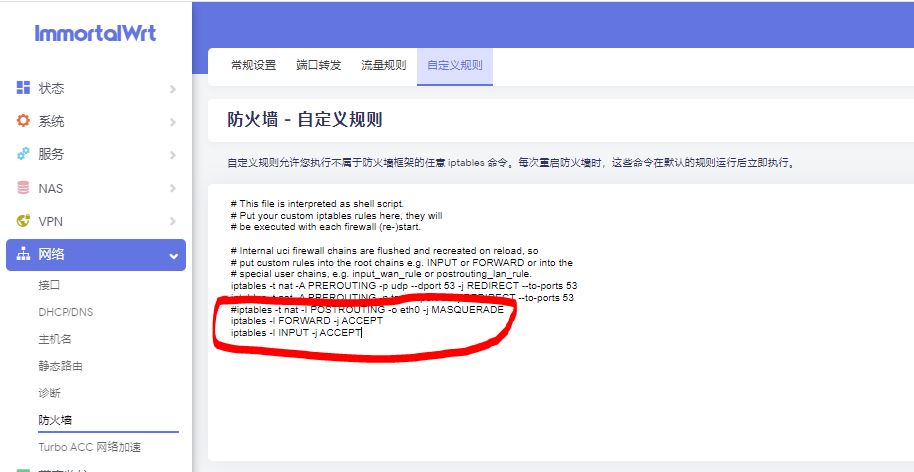有什么区别?
360-301_0.8.3.0.bin: 360最新的固件包。
360art.bin:u-boot控制台里会用到。只有同时刷入这个才能进入【无线】页面,才能设置无线相关东西。
u-boot-ar9344-qihoo-c301.bin:u-boot刷机包。刷入该包可以进入u-boot控制台,替换路由器缺省的恢复程序(即官方Recovery,u-boot是第三方Recovery,刷安卓手机的童鞋不会陌生)。
flash1:仅适用于第一分区。后面会见到。
flash2:仅适用于第二分区。后面会见到。
factory和sysupgrade:实际刷机未见到什么区别,知道区别的朋友麻烦告知!
dual:双分区可刷入。实际操作中发现:在默认恢复模式下,只有刷入这个才能成功刷入openwrt(并进入openwrt里面),才能刷入uboot。刷入其它则有问题。没有做深入研究。
2、术语解释
正常模式:路由器正常开机即进入正常模式。
刷机模式:断开路由器电源,按住reset键不放,插上电源,等待10s左右指示灯开始闪即可松开reset键,这时候进入刷机模式,即恢复模式。
出厂设置:在开机的情况下长按reset键不放,等待10s左右指示灯开始闪即可松开reset键,这时候恢复出厂设置。
注意看清进入刷机模式的操作动作和顺序!!!不要连基本的刷机模式都进不去就开始提问题。不是在开机状态按reset,否则只是恢复出厂设置!
如何进入刷机模式?
默认的恢复模式IP地址是192.168.1.1。需要电脑更改适配器设置,并设置IPv4:IP是192.168.1.2,子网掩码:255.255.255.0。稍等会,浏览器输入192.168.1.1即进入刷机模式。
u-boot:是一个固件程序,刷入后路由器的恢复模式就不再是那么丑陋了,瞬间高大上了:可以备份、刷入更多固件,可以选择启动哪个分区。忘了说了,C301型号360路由器有多个分区!
uboot截图:
3、仅刷入openwrt
1) 按前面方法进入刷机模式。必须正确进入!注意操作顺序!
2) 电脑浏览器打开192.168.1.1, 出现上传rom页面。这是C301出厂的恢复模式界面。刷入uboot将替换掉这个。
3) 选择openwrt-by-981213-2015-12-13-r47884-ar71xx-generic-qihoo-c301-dual-flash-squashfs-sysupgrade.bin点击upload,等待130s左右(有时间提示),刷入成功会重启。开始选择非dual的始终刷不成功。
4) 手动进入刷机模式,这时候可以进入openwrt。默认密码是123456。界面是中文的!
5) 在【网络】一栏没有发现【无线】菜单这一栏。想弄无线中继的童鞋很无语了吧!难度是版本有问题?实际操作发现:按照后文的步骤输入uboot固件后,再用uboot刷入openwrt就出现【无线】或者【wifi】菜单了。原因暂未深入研究。
当然,不想装双系统、只想用openwrt的到此OK,可以不往下看了。想装双系统的继续。
没有刷入openwrt的也不用看后文了!!!需要按顺序执行刷机!!!
4、刷入双系统
1) 进入刚才刷入的openwrt系统,登录不登录无所谓啦!
2) 打开wincsp软件,打开选择scp,输入主机名192.168.1.1端口默认,用户名 root 密码 123456,scp模式,点击登录。
3) 右侧找到并打开tmp文件夹(注意不是tmp/tmp),把uboot.bin文件复制到这里面。
4) 打开putty或者xshell软件,填上192.168.1.1,login as输入root。
5) 成功登陆进去后可以看到openwrt字样,这时候输入cd /tmp。
6) 然后输入 mtd -r write uboot.bin u-boot 路由会在3秒左右失去连接即是刷uboot成功。注意uboot.bin是uboot固件包,前面给的完整名称是u-boot-ar9344-qihoo-c301.bin。
7) 等十几秒后拔掉电源,重新进入刷机模式,在电脑打开网页192.168.1.1就进入uboot了。见前面给的u-boot控制台截图。
以上步骤执行成功会刷入uboot替换默认的恢复模式!还原请自行搜索教程!建议使用uboot!功能很强大!默认的恢复程序弱爆了有木有!!!
其实前面的步骤对于略懂Linux的童鞋是非常简单的,就是几行命令的问题。有没有发现?openwrt其实就是个Mini的Linux操作系统!!!
uboot功能非常全,具体功能自己去发现。不用担心会变砖!
这里提供的uboot支持双系统,所以刷了不死uboot后建议使用2个系统,我的组合是第一闪存为官方系统,第二闪存为openwrt系统。刷写固件和切换系统都在uboot里操作,非常方便。
当然,你想在第一闪存刷标有flash1的openwrt,在第二闪存刷标有flash2的openwrt,也行,开心就好!但要:
注意flash1和flash2是不一样的,不能刷错分区!
下面要做的就是:第一分区刷入最新的360路由固件,第二分区刷入openWrt固件,实现双系统。
u-boot这时候已经替换了系统默认的恢复模式。所以,所有的刷入操作都由uboot来实现。现在进入刷机模式就是进入的uboot控制台。在uboot控制台,我们可以选择开机正常模式进入哪个固件系统(即分区)。
提一下,这时候可以不用设置本机固定IP了,可以设置为自动获取。uboot不需要固定IP也可以进入,IP地址还是192.168.1.1。
没有刷入uboot的不用往下看了!!!需要按顺序执行刷机!!!
8) uboot中选择固件更新『固件』,选择文件选择360-301_0.8.3.0.bin,选择并在闪存布局里选择306安全路由C301,点击上传>更新,大约过2分钟后自动重启(有计时提示,注意不要在当前路由器打开其他Tab,否则进度条不动了),360的固件就刷上去了。192.168.36.1验证一下吧。
9) 现在刷入第二个固件系统,即openwrt。拔掉电源,老方法进入uboot,uboot中选择固件更新,”固件“选项点选择文件选择openwrt-r47884-ar71xx-generic-qihoo-c301-flash2-squashfs-factory.bin”,”ART“选项点选择文件选择360art.bin,选择并在闪存布局里选择306安全路由C301(第二闪存),刷入openwrt。
10) 在uboot中选择启动系统,打开uboot(老方法进入)在C301设置中选择1或者2点启动,重启即可。双系统这里就完成啦!
刷完双系统,我们可以进入uboot设置启动哪个分区。这里分区1是360官方路由固件,分区2是openwrt固件。
正常模式:输入192.168.1.1是进入openwrt界面;输入192.168.36.1是进入360官方路由管理后台界面。注意前提是切换了各自分区方可进入。
刷机模式:输入192.168.1.1即可进入。
5、附件:
附件见网盘:
原文链接:https://blog.csdn.net/weixin_32924159/article/details/116863358?ops_request_misc=%257B%2522request%255Fid%2522%253A%2522171836740116800186526948%2522%252C%2522scm%2522%253A%252220140713.130102334.pc%255Fblog.%2522%257D&request_id=171836740116800186526948&biz_id=0&utm_medium=distribute.pc_search_result.none-task-blog-2~blog~first_rank_ecpm_v1~times_rank-14-116863358-null-null.nonecase&utm_term=%E8%B7%AF%E7%94%B1%E5%99%A8%E3%80%81openwrt